подобие, аналогия и произвольный выбор
В ходе одного из недавних тестирований, проведенных специалистами исследовательской компании Nielsen Norman Group (NNg), обнаружилось, что наряду с тем, что дизайн множества иконок улучшился, существует также немалое количество подобных значков, вызывающих проблемы юзабилити и не распознаваемых большинством пользователей. Хотя каждый конкретный визуальный дизайн каждого значка отличается от другого — в том числе и связанными с ним проблемами, — существует несколько основных категорий иконок, которые можно использовать для лучшего понимания того, что именно делает некоторые из этих элементов пользовательского интерфейса более доступными для понимания.
Иконки, базирующиеся на подобии (схожести)
К этой категории относятся иконки, изображающие физический объект, который графический значок должен наглядно представлять восприятию пользователя. Используемое для представления (репрезентации) файла электронной почты изображение конверта будет являться 
Основная проблема юзабилити иконок подобия заключается в трудности разработке изображения, которое на самом деле выглядит как предполагаемый объект. Не такая простая задача, если учесть крошечный размер иконки.
Читайте также: Интуитивные иконки: пособие по юзабилити
Иконки, основанные на аналогиях (напоминаниях)
Это тип значков интерфейса, которые при помощи напоминания или аналогии репрезентируют концепцию, отображаемую иконкой. Например, изображение зажима, используемое для наглядного представления утилиты сжатия файлов (потому что в обоих случаях подразумевается сжимание), является иконкой аналогии (Reference Icon).
Было бы трудно найти хорошую иконку подобия для операции сжатия файлов, за исключением использования комбинации «до и после», переданной парными изображениями большого (несжатого) и маленького (сжатого) документов, но значки, отображающие изменение состояния, как правило, как правило, трудно поддаются пониманию.
Здесь возникает вопрос, установят ли пользователи смысловую связь между эталонным (общепринятым, конвенциональным) значением изображения, используемого в качестве иконки, и его значением в рамках компьютерной экосистемы? Являются ли эти два понятия достаточно тесно связанными в ментальных моделях пользователей, чтобы люди подумали об опции системы, увидев изображение, символизирующее данную ее особенность?
Читайте также: Без имени Лучший значок – text label
Произвольные иконки
Рассмотрим категорию визуальных форм, имеющих смысл только в рамках некого соглашения. Например, дорожные знаки относятся к категории изображений с произвольно присвоенным им значением и — в силу их достаточно стандартизированного использования в международном масштабе — могут служить отличным источником прототипов для компьютерных иконок.
Треугольный дорожный знак предупреждения об опасности может быть использован в качестве компьютерной иконки для предупредительного сообщения.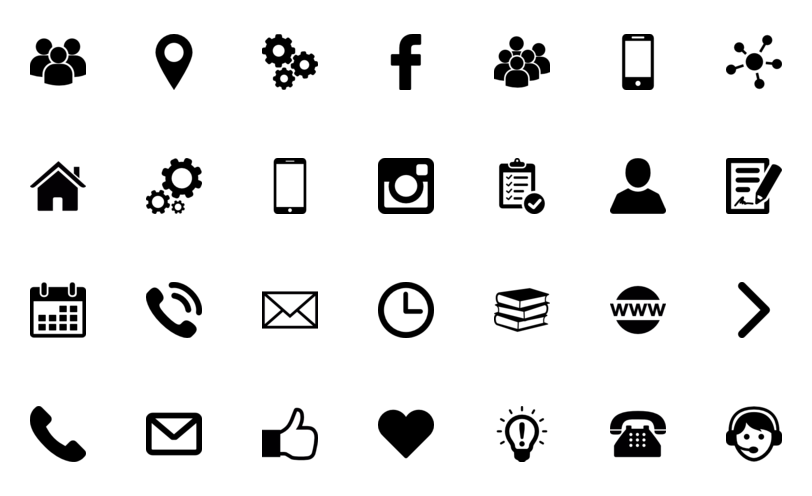 Очевидно, что пользователям труднее всего понимать именно произвольные иконки (Arbitrary Icons), особенно в том случае, если они не настолько широко используются, чтобы конвенциональное значение стало «второй натурой» значка.
Очевидно, что пользователям труднее всего понимать именно произвольные иконки (Arbitrary Icons), особенно в том случае, если они не настолько широко используются, чтобы конвенциональное значение стало «второй натурой» значка.
Например, сомнительно, что многие люди обеспокоены тем, что графическая форма «?» абсолютно произвольно выбрана в качестве указателя вопроса. Следовательно, это хорошая иконка для обозначения помощи.
Пример: значок часов в качестве иконки подобия, и он же как иконка аналогии
Проводя одно из своих исследований юзабилити, эксперты NNg обнаружили иконку часов в интерфейсе тестируемого сайта. Изображение определенно выглядело как часы и, вероятно, отлично работало бы, если бы это была иконка подобия, используемая для представления связанной с временем особенности сайта, такой как отображение текущего времени, опция будильника или запланированный срок начала какого-то события. Однако на этом сайте иконка применялась для представления функции просмотра истории событий, и в этом качестве она потерпела неудачу в ходе пользовательского тестирования.
Изображение часов для обозначения функции просмотра истории — это иконка аналогии, поскольку оба понятия — «часы» и «история» — объединены общей для них концепцией времени. Тем не менее налицо плохое, слабое соответствие: аналогия слишком отдаленная.
Читайте также: Что такое аффорданс, или Самый недооцененный термин веб-дизайна
Пример: значок дискеты в качестве иконки для команды «Сохранить»
Небольшое изображение дискеты (гибкого диска) используется для представления опции сохранения файла в самых различных графических пользовательских интерфейсах (GUI).
Первоначально это была иконка подобия: пользователи на самом деле сохраняли свои файлы на дискетах, так что пока значок обоснованно выглядел как гибкий диск, его, скорее всего, признали и поняли в этом качестве.
Позже у пользователей появились жесткие диски, и значок «Сохранить» стал восприниматься в качестве иконки аналогии. Дискета представляет собой один из типов устройств для хранения данных и, следовательно, может использоваться для представления обобщенной функции хранения документа на любом устройстве хранения данных, даже на том, что выглядит совсем по-другому нежели гибкий диск.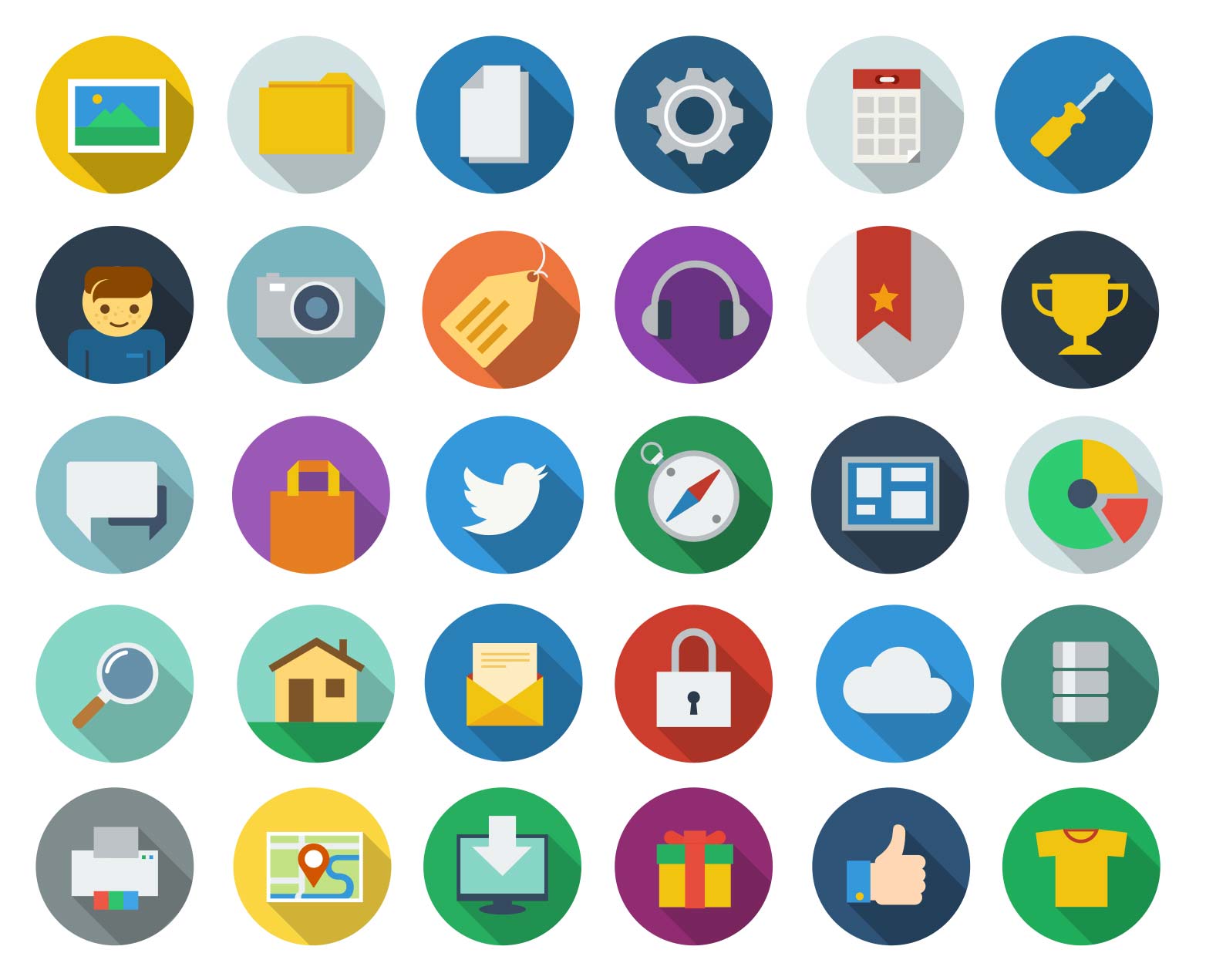
Действительно, большинство обычных пользователей никогда не видело жесткий диск, установленный внутри корпуса компьютера/ноутбука, поэтому, вероятно, и продолжилось использование иконки флоппи-диска во время процесса перехода с дискет на жесткие диски.
В настоящее время многие молодые пользователи никогда не видели дискету, и значок, ее изображающий, стал для них произвольной иконкой. Почему маленький квадратик обозначает сохранение файла? Ну, просто так принято.
Как показывает этот пример, классификация иконки может меняться в зависимости от течения времени или в связи с другими изменениями в контексте.
Читайте также: Материальный дизайн: другой, но не лучший
Юзабилити иконок в интернациональном масштабе
Наивысшей степенью юзабилити чаще всего обладают иконки подобия, однако они могут вызвать проблемы у «международных» пользователей в той мере, в какой одни и те же вещи выглядят в разных странах по-другому. Изображения необычных объектов могут вызвать трудности при их распознании, о чем свидетельствует проведенное в Венгрии тестирование интернационального набора иконок, посвященных спорту.![]()
В подобной ситуации в тупик может попасть и сам общепризнанный «гуру науки юзабилити», основатель Nielsen Norman Group Якоб Нильсен: «Подобным же образом почтовые ящики выглядят по-разному во всем мире, как по форме, так и по цвету (синий, красный, желтый и зеленый — это лишь несколько цветов, которые я видел в своих путешествиях). Я помню, что когда впервые отправил открытку в Бельгии, то не был уверен, воспользовался ли я “официальной” почтой, потому что бельгийские почтовые ящики выглядят совершенно по-другому, чем все остальные, когда-либо виденные мной. И ведь это был физический объект. Небольшая двумерная картинка, скорее всего, будет еще более непонятной».
Иконки аналогии, равно как и произвольные иконки, при использовании в интернациональном масштабе нередко воспринимаются пользователями гораздо хуже, чем иконки подобия. Аналогии зачастую куда больше определяются локальными культурными особенностями, нежели внешний вид физических объектов.
Аналогии зачастую куда больше определяются локальными культурными особенностями, нежели внешний вид физических объектов.
Различие национальных конвенций может снизить юзабилити интерфейсов, нацеленных на использование иконок, работающих на принципе аналогий. Например, изображение обеденного стола (dining table) можно использовать в качестве «напоминающей» иконки, чтобы представить таблицу номеров (table of numbers).
Аналогия между таблицами как мебелью и таблицами в качестве типографских объектов выполняется только в том случае, если пользователь говорит по-английски. Во многих других языках для передачи двух этих понятий используются совершенно разные слова (например,
В общем и целом, «интерфейсные каламбуры» скорее опасны для юзабилити, хотя соблазну применить их сопротивляться трудно.
Читайте также: Как оптимизировать юзабилити иконок интерфейса?
Простые иконки, сложные иконки
Иконки подобия обычно имеют лучшее юзабилити, хотя произвольная иконка может отлично проявить себя, если она уже широко стандартизирована к моменту ее использования в вашем дизайне. Не будьте одним из тех, кто пытался научить мир пользоваться новой иконкой с произвольно присвоенным ей значением. Вы, скорее всего, потерпите неудачу.
Конечно, у нас всегда есть надежный вариант проверки юзабилити иконок: пользовательское тестирование быстро покажет нам, понимают ли пользователи их значение.
Высоких вам конверсий!
По материалам: nngroup.com
30-05-2017
Что означают значки на телефоне в строке состояния и как убрать лишние
Для каждого из нас смартфон является понятным устройством с точки зрения управления основными функциями. Мы знаем, как позвонить, отправить сообщение или посмотреть видео в интернете. За простоту управления стоит благодарить разработчиков программного обеспечения, которым, впрочем, далеко не всегда удается сделать интерфейс максимально интуитивным. Так, мы зачастую видим значки на экране телефона, чье значение кажется нам не совсем понятным. Более того, отдельные иконки раздражают самим присутствием и отвлекают от выполнения задач. Для расставления всех точек над «i» нужно понять, что означают значки на Андроид и как убрать лишние.
Так, мы зачастую видим значки на экране телефона, чье значение кажется нам не совсем понятным. Более того, отдельные иконки раздражают самим присутствием и отвлекают от выполнения задач. Для расставления всех точек над «i» нужно понять, что означают значки на Андроид и как убрать лишние.
Некоторые значки в строке состояния непонятны и сильно раздражают
Содержание
- 1 Строка состояния Андроид — что это
- 2 Какие бывают значки на экране телефона
- 3 Как убрать значок на телефоне вверху
- 3.1 Как убрать значок наушников
- 3.2 Как убрать значок будильника
- 4 Как настроить строку состояния
Строка состояния Андроид — что это
Вообще, весь интерфейс операционной системы Android состоит из значков. Это и ярлыки приложений, и иконки в шторке уведомлений. Но сегодня мы будем говорить только о значках в строке состояния из-за того, что ни одна иконка здесь не подписана. При этом в центре управления значение каждого элемента разработчики постарались описать.
При этом в центре управления значение каждого элемента разработчики постарались описать.
В отличие от строки состояния, центр управления сопровождает свои значки описанием
Строка состояния Андроид (также ее называют статус-баром) — это элемент интерфейса, расположенный в верхней части экрана. На нее выводится информация, которая имеет первостепенное значение и должна быть всегда видна пользователю вне зависимости от используемого приложения. Это время, заряд аккумулятора, активные подключения и уведомления. Поскольку данная область занимает маленькое пространство, сопроводить описанием каждый значок в строке состояния невозможно. Поэтому нам, обычным пользователям, приходится разбираться в них самостоятельно.
⚡ Подпишись на Androidinsider в Дзене, где мы публикуем эксклюзивные материалы
Какие бывают значки на экране телефона
Итак, строка состояния содержит в себе разноплановую информацию. И, если с иконками заряда и состоянием подключений все ясно, то значение некоторых из них остается загадкой. Чтобы понять, за что отвечают значки на экране Андроида, предлагаю взглянуть на описание часто встречающихся иконок.
Чтобы понять, за что отвечают значки на экране Андроида, предлагаю взглянуть на описание часто встречающихся иконок.
Описание основных значков в статус-баре
Конечно, это далеко не все значки статус-бара. Но вы можете понять предназначение других элементов интерфейса, просто заглянув в центр управления. Посмотрите: значок, обозначающий включение режима «Самолет», в строке состояния такой же, как и в шторке уведомлений (центре-управления).
Значение многих иконок совпадает, поэтому вы можете изучить их описание в центре управления
Как убрать значок на телефоне вверху
Далее логично будет поговорить о том, как убрать значок из строки состояния. Ведь зачастую лишние иконки раздражают пользователя, отвлекая его, например, от пролистывания ленты социальной сети. Большинство значков в строке состояния Андроид можно убрать через центр управления. Опустите шторку и отключите лишнюю функцию, чтобы ее иконка не раздражала вас.
Если вас раздражает значок блютуз, то просто отключите этот интерфейс в центре управления
В то же время строка состояния на телефоне продолжит содержать в себе другие значки, которые убираются только через настройки:
- Откройте настройки своего устройства.
- Перейдите в раздел «Уведомления и Центр управления».
- Откройте вкладку «Строка состояния».
- Настройте значки.
Некоторые значки можно убрать через настройки телефона
В данном случае я показал, как изменить строку состояния Xiaomi. На вашем смартфоне список доступных опций может отличаться. Но в большинстве случаев настройки позволяют убрать значки уведомлений, имя оператора или скорость сети.
❗ Поделись своим мнением или задай вопрос в нашем телеграм-чате
Как убрать значок наушников
Обычно значок наушников отображается только при подключении гарнитуры
Вместе с тем некоторые иконки продолжают оставаться в статус-баре даже после выполнения всех необходимых действий.![]() К примеру, в строке состояния значок наушников отображается после подключения гарнитуры. Логично, что после отключения он должен исчезнуть, но иногда этого не происходит. В такой ситуации можно дать несколько рекомендаций:
К примеру, в строке состояния значок наушников отображается после подключения гарнитуры. Логично, что после отключения он должен исчезнуть, но иногда этого не происходит. В такой ситуации можно дать несколько рекомендаций:
- переподключить наушники;
- очистить разъем для гарнитуры;
- перезагрузить смартфон.
Если ничего из этого не помогло, то либо у вас сильно засорился разъем для наушников, или в него попала вода, либо ошибочное отображение значка гарнитуры — глюк телефона. Решить вторую проблему, скорее всего, удастся через сброс настроек, процесс которого мы описывали в отдельном материале.
🔥 Загляни в телеграм-канал Сундук Али-Бабы, где мы собрали лучшие товары с АлиЭкспресс
Как убрать значок будильника
Значок часов показывается только в том случае, если у вас заведен будильник
В строке состояния значок часов отображается только тогда, когда вы завели будильник. Отключив его, вы уберете иконку. Если этого не произошло — рекомендую зайти в приложение часов и отключить оповещение насовсем. Возможно, вы настроили ежедневный будильник, из-за чего его значок показывается даже после промежуточной деактивации.
Отключив его, вы уберете иконку. Если этого не произошло — рекомендую зайти в приложение часов и отключить оповещение насовсем. Возможно, вы настроили ежедневный будильник, из-за чего его значок показывается даже после промежуточной деактивации.
Отключите будильник насовсем, чтобы значок с часами пропал
Главное в подобной ситуации — отключить повтор будильника. Если и это не поможет, действовать придется в соответствии с последней рекомендацией, которую я дал при описании проблемы с иконкой наушников. То есть надо выполнить сброс до заводских настроек, но предварительно лучше очистить кэш приложения «Будильник». Подробную инструкцию вы найдете здесь.
⚡ Подпишись на Androidinsider в Пульс Mail.ru, чтобы получать новости из мира Андроид первым
Как настроить строку состояния
Рассказывая о том, как убрать значок с экрана, я упомянул настройки статус-бара. Но еще существуют приложения строки состояния, расширяющие стандартные возможности телефона.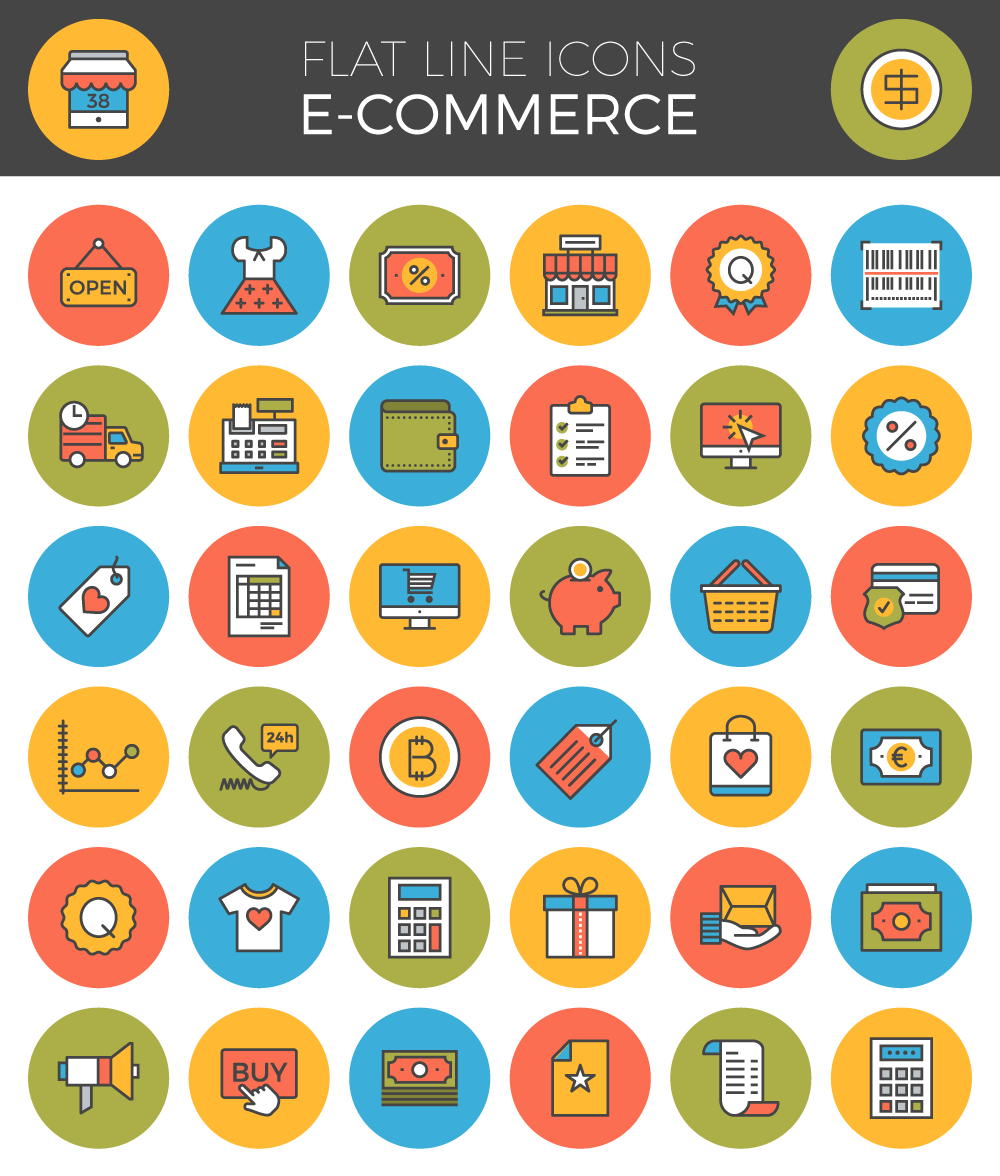 С их помощью вы можете не только убрать лишние значки, но и настроить статус-бар на свой вкус.
С их помощью вы можете не только убрать лишние значки, но и настроить статус-бар на свой вкус.
Сторонние приложения помогут настроить статус бар и удалить лишние значки
В качестве примера вот вам несколько приложений, которые помогут изменить строку состояния:
- Super Status Bar;
- Material Status Bar;
- Status Bar Customization.
На нашем сайте есть подробное описание одного из рекомендованных приложений. Там вы узнаете, как выполняется настройка статус-бара, а инструкция будет актуальна для каждой программы, которую вы решите выбрать.
Значки состояния и символы на Apple Watch
Узнайте о значках и кнопках, которые отображаются в верхней части Apple Watch и в Пункте управления.
Apple Watch заряжаются.
Функция «Не беспокоить» включена.
Звонки и оповещения не будут звонить или загораться на экране, пока вы не отключите этот параметр. Сигналы тревоги все равно будут звучать. Если вы настроили другой Focus на своем iPhone — например, Focus для работы — этот значок появляется здесь, когда Focus активен.
Сигналы тревоги все равно будут звучать. Если вы настроили другой Focus на своем iPhone — например, Focus для работы — этот значок появляется здесь, когда Focus активен.
Театральный режим включен, а также беззвучный режим.
Экран остается темным, пока вы не коснетесь экрана, не нажмете кнопку или не повернете колесико Digital Crown. В этом режиме экран также остается темным, даже если вы используете функцию «Всегда включен». Чтобы отключить театральный режим, откройте Пункт управления и коснитесь значка.
Ваши часы Apple Watch с GPS + Cellular подключены к сотовой сети.
Количество полос указывает на силу сигнала.
Apple Watch не подключены к iPhone.
Переместите устройства ближе друг к другу или выключите режим полета.
Ваши часы Apple Watch с GPS + Cellular потеряли связь с сотовой сетью.
Блокировка воды включена, и экран не реагирует на нажатия.![]()
Нажмите и удерживайте цифровую корону, чтобы отключить водяной замок.
Вы получили уведомление, если появился значок красной точки.
Проведите вниз по циферблату, чтобы прочитать уведомления.
Приложение на Apple Watch недавно использовало службы геолокации.
Коснитесь синей стрелки, чтобы узнать, какое приложение запрашивало ваше местоположение.
Ваши Apple Watch заблокированы.
Нажмите, чтобы ввести пароль и разблокировать.
Apple Watch находятся в спящем режиме.
Чтобы выйти из спящего режима, нажмите и удерживайте колесико Digital Crown. Если вы настроили другой Фокус на своем iPhone – например, во время работы – этот значок появляется здесь, когда Фокус активен.
Микрофон Apple Watch прослушивается, когда появляется значок микрофона.
Этот значок появляется, когда вы разговариваете с Siri, записываете голосовую заметку или используете любое приложение или функцию, которая включает микрофон.![]()
Приложение «Рация» включено.
Значок Walkie-Talkie появляется, когда у вас включено приложение и вы можете получать сообщения. Он ненадолго появляется в верхней части циферблата, когда вы выводите Apple Watch из спящего режима, и остается видимым в верхней части Пункта управления, пока включена рация.
Apple Watch находятся в режиме пониженного энергопотребления, когда появляется значок желтого круга.
В watchOS 8 и более ранних версиях на Apple Watch отображаются значки некоторых активных приложений в верхней части циферблата. Большинство этих значков приложений открывают приложение при нажатии на них.
Если у вас есть watchOS 9 или более поздней версии, эти активные приложения отображаются в верхней части Dock, а не в верхней части циферблата.
Приложение «Тренировка» активно.
Если значок по-прежнему отображается после окончания тренировки, перезапустите часы.
Недавно вы использовали приложение «Рация».
Значок рации ненадолго появляется в верхней части циферблата, когда вы выводите Apple Watch из спящего режима, если вы недавно использовали это приложение.
Вы слушаете аудио на Apple Watch.
Коснитесь значка «Исполняется», чтобы открыть воспроизводимое аудиоприложение.
Вы пользуетесь сторонним приложением.
Если значок по-прежнему отображается после завершения навигации, перезапустите часы.
Дата публикации:
Видео: вставка значков — служба поддержки Майкрософт
Вставка таблиц, изображений и водяных знаков
- Вставить таблицу
видео - Вставить картинки
видео - Вставить значки
видео - Вставить объект WordArt
видео - Добавить водяной знак
видео
Следующий: Страницы макета
Вставка таблиц, изображений и водяных знаков
Тренировка слов
Вставка таблиц, изображений и водяных знаков
Вставка таблиц, изображений и водяных знаков
Вставить значки- Вставить таблицу
видео - Вставить картинки
видео - Вставить значки
- Вставить объект WordArt
видео - Добавить водяной знак
видео
Следующий: Страницы макета
Попробуйте!
Расскажите о своих идеях с помощью значков.![]()
Вставить значок
Выберите Вставить > Значки .
Не видите эту функцию? Значки доступны только подписчикам Microsoft 365 на Windows, Android или Windows Mobile.
Выберите нужный значок, а затем выберите Вставить .
Выберите вариант обтекания значка текстом и переместите его в нужное место.

